
Inhaltsverzeichnis:
- Schritt 1: Sammeln Sie die Teile
- Schritt 2: Stellen Sie die Verbindungen zwischen allen Teilen und dem Arduino her
- Schritt 3: Laden Sie den Code auf den Arduino hoch
- Schritt 4: Schneiden der Teile für die erste Acrylbox
- Schritt 5: Bohren von Löchern und Schneiden der notwendigen Teile aus dem VORDEREN Stück der ersten Box
- Schritt 6: Bohren von Löchern und Schneiden der notwendigen Teile aus dem HINTEREN Stück der ersten Box
- Schritt 7: 4/5 Teile zusammenkleben für die erste Box
- Schritt 8: Alle Teile in die erste Box kleben
- Schritt 9: Die zweite Box
- Schritt 10: Letzter Schritt! Endgültige Verbindung
- Schritt 11: HERZLICHEN GLÜCKWUNSCH
- Autor John Day [email protected].
- Public 2024-01-30 07:17.
- Zuletzt bearbeitet 2025-01-23 12:52.
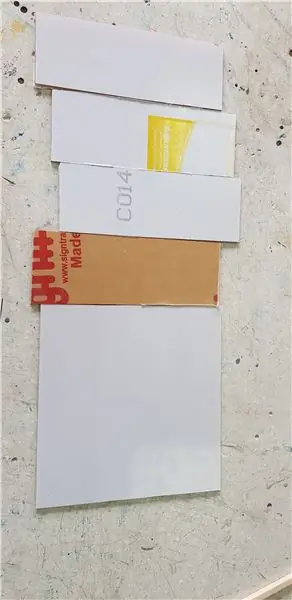

Dieses Projekt wurde entwickelt, um von jedem in Häusern oder Unternehmen als Temperatur- und Feuchtigkeitssensor, der auf einem LCD angezeigt wird, und als Flammensensor in Verbindung mit einem Summer und einer Wasserpumpe verwendet zu werden, um im Notfall ein Feuer zu löschen.
Schritt 1: Sammeln Sie die Teile
Benötigte Teile:
- Arduino UNO und die IDE (Software)
- männlich zu weiblich Überbrückungskabel
- Überbrückungskabel von männlich zu männlich
- Großes Steckbrett
- Drei LEDs (rot, gelb und grün)
- Ein 16X2-LCD-Display mit dem darauf montierten YWRobot LCM1602
- Ein Flammensensor
- DHT11 Temperatur- und Feuchtigkeitssensor
- Ein Summer
- Wasserpumpe mit Batterie und zwei Knöpfen aus einem wiederaufladbaren Selbstbedienungs-Wasserspender (verwendet für 5-Gallonen-Wasserflaschen)
- Wasserpumpenschlauch
- 5 Volt Relais
- Handbohrer
- Schleifstein/Papier/Maschine
- Laubsäge
- Acryl nach Wahl
- 330/500ml Wasserflasche (wird als Notfall-Wasserreservoir verwendet).
- Klebepistole
- Acrylkleber
- (OPTIONAL) 9-V-Batterieanschluss
- 3M doppelseitiges Klebeband im Gummistil
Schritt 2: Stellen Sie die Verbindungen zwischen allen Teilen und dem Arduino her
Hier ist eine Liste der erforderlichen Verbindungen zum Arduino:
LCD
A5 bis SCL
A4 ZU SDA
VCC ZU POSITIVEM BREADBOARD
GND AN NEGATIVE/GND BREADBOARD
----------------------------------------------------------------------------------------------------------------------------------------------------
DHT11 TEMP N FEUCHTIGKEITSSENSOR
A0 (Arduino) AN DIGITAL OUT AM SENSOR
+ ZUR POSITIVEN BREADBOARD SCHIENE
- ZU NEGATIVE BREADBOARD SCHIENE
----------------------------------------------------------------------------------------------------------------------------------------------------
FLAMMENSENSOR
VCC ZU POSITIVE BREADBOARD SCHIENE
GND AN NEGATIVE BREADBOARD SCHIENE
D0 ZUM PIN 3 ARDUINO
A0 (SENSOR) BIS A1 (ARDUINO)
WASSERPUMPE UND RELAIS
GND AM RELAIS AN NEGATIV AM BREADBOARD
5V AN POSITIVES PIN BREADBOARD
ZEICHEN AN PIN 13 (ARDUINO)
WICHTIG!!! ENTFERNEN SIE DEN ZWEITEN KNOPF VON DER WASSERPUMPE UND BEFESTIGEN SIE DIE BEIDEN KABEL, DIE MIT DEM KNOPF VERBUNDEN WURDEN, IN DIE STIFTE DES RELAIS DANN SCHRAUBEN SIE FEST
----------------------------------------------------------------------------------------------------------------------------------------------------
SUMMER
AUF DEM BREADBOARD PLATZIEREN
NEGATIVE RAIL AUF BREADBOARD ANGESCHLOSSEN MIT SUMMER AN NEGATIVE RAIL AM BREADBOARD
POSITIVE SUMMERSCHIENE AUF BREADBOARD AN PIN 10 (ARDUINO)
----------------------------------------------------------------------------------------------------------------------------------------------------
GRÜNE LED
POSITIVE PIN ON LED (LÄNGERE) ZU PIN 7
NEGATIVER PIN AN LED AN NEGATIVER SCHIENE AM BREADBOARD
GELBE LED
POSITIVE PIN ON LED (LÄNGERE) ZU PIN 8
NEGATIVER PIN AN LED AN NEGATIVER SCHIENE AM BREADBOARD
ROTE LED
POSITIVE PIN ON LED (LÄNGERE) ZU PIN 9
NEGATIVER PIN AN LED AN NEGATIVER SCHIENE AM BREADBOARD
----------------------------------------------------------------------------------------------------------------------------------------------------
ARDUINO
ERDUNG/MASSE AN NEGATIVE SCHIENE AUF BREADBOARD
5V ZU POSITIVER SCHIENE AUF BREADBOARD
----------------------------------------------------------------------------------------------------------------------------------------------------
BROTPLATTE
POSITIV AUF RECHTER SCHIENE ZU LINKER SCHIENE NEGATIV VON RECHTER SCHIENE AUF LINKER SCHIENE
Schritt 3: Laden Sie den Code auf den Arduino hoch
Laden Sie den Code auf den Arduino hoch und testen Sie ihn, um sicherzustellen, dass alle Teile funktionieren. Sie können den Summer und die Wasserpumpe mit einem Feuerzeug neben dem Flammensensor testen.
Schritt 4: Schneiden der Teile für die erste Acrylbox
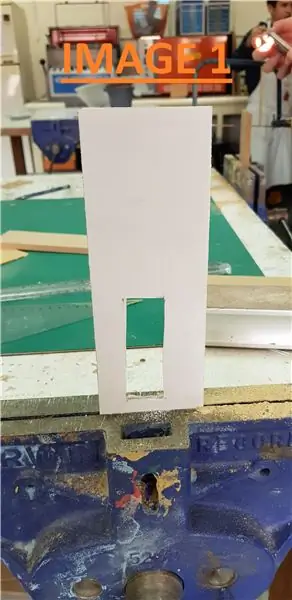
Inzwischen haben wir unser Arduino-Projekt erfolgreich zum Laufen gebracht und müssen nun die Boxen dafür mit Acryl bauen.
Für diesen Teil benötigen Sie:
- Acryl nach Wahl
- Laubsäge
- Schleifstein/Papier/Maschine
TEIL EINS
(LASSEN SIE EINE ZUSÄTZLICHE LÜCKE VON 0,5 CM, DAMIT SIE SICH NICHT ÜBER FEHLER SORGEN MÜSSEN UND SIE NACHHER ABSCHLEIFEN) Nachdem Sie diese Teile fertig haben, müssen Sie präzise Linien auf Ihrem Acryl hinzufügen, um diese Teile für Box Nummer eins mit dem. auszuschneiden Laubsäge:
- EIN 18.5X18.5cm Stück
- VIER 18,5 x 6,5 cm große Stücke
ZWEITER TEIL
Jetzt müssen wir die Teile mit dem Schleifstein / Papier / der Maschine schleifen, um sicherzustellen, dass sie die genaue erforderliche Größe haben.
Schritt 5: Bohren von Löchern und Schneiden der notwendigen Teile aus dem VORDEREN Stück der ersten Box
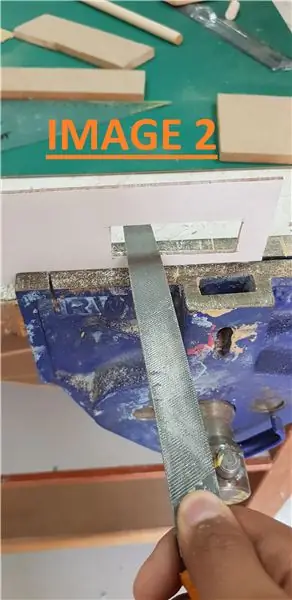
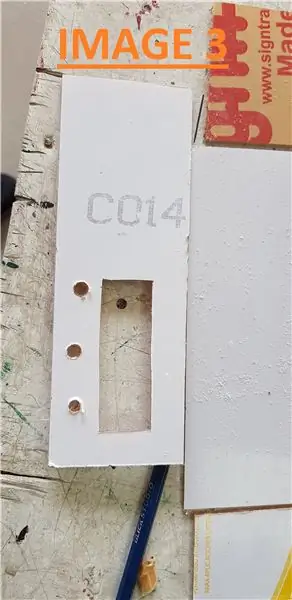
Nachdem Sie die Teile ausgeschnitten haben, können wir uns mit den Details dieses Projekts befassen.
Teil eins
Wählen Sie aus, welches Teil Sie als Vorderteil verwenden möchten. Bitte beachten Sie, dass es sich um eines der 18,5 x 6,5 cm großen Stücke handeln muss.
Du wirst brauchen:
- Laubsäge
- Handbohrer
- Schleifstein/Papier/Maschine
----------------------------------------------------------------------------------------------------------------------------------------------------
- Zeichnen Sie unten ein Rechteck mit einer Lücke von 7 x 2,5 cm für das LCD
- Bohren Sie mit dem Handbohrer ein Loch, das groß genug ist, um in die Säge der Laubsäge zu passen
- Entfernen Sie die Säge aus der Laubsäge und legen Sie sie durch dieses Loch in die Laubsäge, damit wir sie wie in Bild 1 gezeigt innen schneiden können.
- Schneiden Sie das Rechteck aus. Denken Sie daran, die Schnitte hier um 0,5 etwas kleiner als nötig zu machen, damit Sie sie für die zusätzlichen 0,5 cm schleifen können, die erforderlich sind.
- Entfernen Sie die Säge aus der Laubsäge und entfernen Sie das Teil und legen Sie die Säge wieder zurück, da wir sie später benötigen.
- Schleifen Sie das Rechteck mit Sandpapier wie in Bild 2 in die richtige Größe.
----------------------------------------------------------------------------------------------------------------------------------------------------
Zweiter Teil
Verwenden Sie die Handbohrmaschine, um drei Löcher oben auf dem Rechteck zu bohren, die groß genug für die LEDs sind, wie in Bild 3 gezeigt
----------------------------------------------------------------------------------------------------------------------------------------------------
Teil drei
- Verwenden Sie die Methode in 'Teil eins', um ein zweites Rechteck mit der Größe von 2 x 1,3 cm zu erstellen. Dies ist für den DHT11-Sensor. Wenn Sie das Loch versehentlich zu groß machen, wie ich es getan habe, können wir später beim Aufkleben der Teile eine Klebepistole verwenden, um die Lücke zu schließen.
- Bohren Sie neben dem Rechteck für den DHT11-Sensor ein Loch in der gleichen Größe wie die LEDs für den Flammensensor.
Schritt 6: Bohren von Löchern und Schneiden der notwendigen Teile aus dem HINTEREN Stück der ersten Box
Wir haben nun die Frontplatte/das Stück der ersten Box erfolgreich fertiggestellt. Wir müssen jetzt an der Rückwand / dem Stück der ersten Box arbeiten.
Teil eins
Wählen Sie aus, welches Teil Sie als Rückenteil verwenden möchten. Bitte beachten Sie, dass es sich um eines der 18,5 x 6,5 cm großen Stücke handeln muss
- Bohren Sie ein Loch, das groß genug ist, damit das serielle Arduino-Kabel in die rechte Seite des Stücks passt. (Wenn Sie den 9-V-Batterieanschluss hinzufügen möchten, verdrahten Sie ihn auch hier)
- Auf der linken Seite bohren Sie ein kleines Loch, das groß genug ist, um die beiden Kabel zu passen, die den zweiten Knopf genommen haben, der mit dem Relais verdrahtet war.
Schritt 7: 4/5 Teile zusammenkleben für die erste Box

Für diesen Schritt benötigen Sie:
Acrylkleber
- Kleben Sie die Frontplatte / das Stück auf das große Acrylstück (18,5 x 18,5 cm) und stellen Sie sicher, dass sich die Löcher für die LEDs oben auf dem Rechteck befinden. Es muss waagerecht geklebt werden.
- Als nächstes kleben Sie alle anderen Seiten, AUSSER DIE RÜCKSEITE, wie im Bild oben gezeigt.
Schritt 8: Alle Teile in die erste Box kleben


Jetzt müssen wir alle Teile in verschiedenen Teilen zusammenkleben.
Teil eins
- Trennen Sie die Wasserpumpenkabel vom Relais
- Kleben Sie das LCD mit einer Klebepistole und dem Kleber auf alle vier Ecken, die normalerweise Schrauben sein würden.
- Kleben Sie die drei LEDs in den Besteller von links nach rechts von Rot, Gelb, Grün
- Kleben Sie den DHT11-Sensor mit einer Klebepistole auf und fixieren Sie das Loch, wenn es versehentlich mit der Klebepistole gemacht wurde.
- Kleben Sie den Flammensensor mit 3M doppelseitigem Klebeband
Zweiter Teil
- Kleben Sie das Steckbrett mit dem doppelseitigen Klebeband fest, das darauf vorinstalliert ist
- Kleben Sie das Arduino mit dem doppelseitigen 3M-Klebeband fest
- Verschieben Sie das Relais auf die linke Seite, wenn Sie das Projekt von hinten betrachten, und kleben Sie es mit dem doppelseitigen 3M-Klebeband fest
Teil drei
- Kleben Sie das Rückteil, das das größere Ganze für das Arduino Serial / USB-Kabel mit dem Arduino ausrichtet, und das kleinere auf der linken Seite, das mit dem Relais ausgerichtet ist. (VERWENDEN SIE ACRYLKLEBER)
- Verbinden Sie das USB/Seriell-Kabel mit dem Arduino
Schritt 9: Die zweite Box
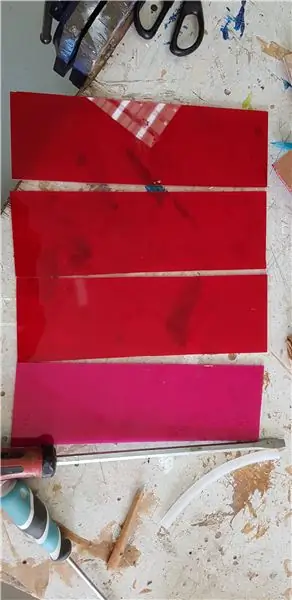



Teil eins
Schneiden Sie diese Stücke mit der Laubsäge aus Acryl Ihrer Wahl aus und vergrößern Sie sie etwas, damit Sie sie später mit dem Schleifstein / Papier / der Maschine schleifen können:
- VIER 26X8cm Stücke
- EIN 10X10cm Stück
Zweiter Teil
- Wählen Sie das 26X8cm-Stück, das Sie als Vorderteil haben möchten
- Bohren Sie ein Loch, das groß genug ist, um in den ersten Knopf zu passen (dieser wird als Notfallknopf für die Aktivierung der Wasserpumpe verwendet.
- Bohren Sie oben ein kleineres Loch, um die beiden Kabel vom zweiten Knopf (die zum Relais gehen) zu passen.
- Entfernen Sie die Kabel vom ersten Knopf und stecken Sie ihn fest in die Seite
Teil drei
- Kleben Sie alle Seiten mit Ausnahme der Unterseite mit einer Klebepistole zusammen, um sie halb wasserdicht zu machen.
- Kleben Sie den Boden mit einer Klebepistole fest, aber lassen Sie zwischen den einzelnen Leimlinien Platz, damit das Wasser austreten kann, wenn die Flasche undicht ist und Sie sie ersetzen können
Teil vier
- Bohren Sie ein Loch in den Verschluss der Wasserflasche und montieren Sie den IN-Schlauch, der an die Wasserpumpe angeschlossen ist. Wenn der Schlauch nicht den Boden erreicht, ersetzen Sie ihn durch einige der zusätzlichen Schläuche und schneiden Sie ihn auf die perfekte Größe zu.
- Sobald es die perfekte Größe hat, stellen Sie sicher, dass das OUT-Rohr lang ist, wenn es nicht durch die zusätzlichen Schläuche ersetzt wird.
- Sobald alles perfekt ist Klebepistole das IN-Rohr in die Wasserflasche CAP.
- Legen Sie alle Teile in die Schachtel, sodass das OUT-Rohr oben herauskommt.
- Befestigen Sie die Überbrückungskabel von Buchse an Stecker an den Kabeln, die aus dem oberen Loch herauskommen, so dass es lang genug ist, um das Relaisloch zu erreichen.
Schritt 10: Letzter Schritt! Endgültige Verbindung
- Entfernen Sie die männlichen Teile von den Kabeln, die zum Relais gehen sollen, und verbinden Sie dieses Kabel mit dem Relais. Ziehen Sie die Kabel mit einem Schraubendreher fest
- (ggf. 9v Anschlusskabel hinzufügen)
Schritt 11: HERZLICHEN GLÜCKWUNSCH
HERZLICHE GLÜCKWÜNSCHE!!
Sie haben dieses Projekt nun erfolgreich durchgeführt. Sie können es jetzt mit verschiedenen Montagetechniken an einer beliebigen Stelle platzieren. Der letzte Schritt besteht darin, das USB-Kabel anzuschließen und / oder eine 9-V-Batterie hinzuzufügen, wenn Sie dies wünschen.
Empfohlen:
Heimwerken -- Einen Spinnenroboter herstellen, der mit einem Smartphone mit Arduino Uno gesteuert werden kann – wikiHow

Heimwerken || Wie man einen Spider-Roboter herstellt, der mit einem Smartphone mit Arduino Uno gesteuert werden kann: Während man einen Spider-Roboter baut, kann man so viele Dinge über Robotik lernen. Wie die Herstellung von Robotern ist sowohl unterhaltsam als auch herausfordernd. In diesem Video zeigen wir Ihnen, wie Sie einen Spider-Roboter bauen, den wir mit unserem Smartphone (Androi
Einfaches BLE mit sehr geringem Stromverbrauch in Arduino Teil 2 - Temperatur- / Feuchtigkeitsmonitor - Rev 3: 7 Schritte

Easy Very Low Power BLE in Arduino Teil 2 – Temperatur-/Feuchtigkeitsmonitor – Rev 3: Update: 23. November 2020 – Erster Austausch von 2 x AAA-Batterien seit 15. Januar 2019 dh 22 Monate für 2x AAA AlkalineUpdate: 7. April 2019 – Rev 3 of lp_BLE_TempHumidity, fügt Datum/Uhrzeit-Plots hinzu, verwendet pfodApp V3.0.362+ und automatische Drosselung, wenn
M5STACK So zeigen Sie Temperatur, Feuchtigkeit und Druck auf dem M5StickC ESP32 mit Visuino an - Einfach zu tun: 6 Schritte

M5STACK So zeigen Sie Temperatur, Luftfeuchtigkeit und Druck auf dem M5StickC ESP32 mit Visuino an - Einfach zu machen: In diesem Tutorial lernen wir, wie Sie den ESP32 M5Stack StickC mit Arduino IDE und Visuino programmieren, um Temperatur, Luftfeuchtigkeit und Druck mit dem ENV-Sensor (DHT12, BMP280, BMM150)
DIY Circuit Activity Board mit Büroklammern - HERSTELLER - STEM: 3 Schritte (mit Bildern)

DIY Circuit Activity Board mit Büroklammern | HERSTELLER | STEM: Mit diesem Projekt können Sie den Weg des elektrischen Stroms ändern, um durch verschiedene Sensoren zu laufen. Mit diesem Design können Sie zwischen dem Aufleuchten einer blauen LED oder dem Aktivieren eines Summers wechseln. Sie haben auch die Wahl, einen lichtabhängigen Widerstand mit
Schnittstellentastatur mit Arduino. [Einzigartige Methode]: 7 Schritte (mit Bildern)
![Schnittstellentastatur mit Arduino. [Einzigartige Methode]: 7 Schritte (mit Bildern) Schnittstellentastatur mit Arduino. [Einzigartige Methode]: 7 Schritte (mit Bildern)](https://i.howwhatproduce.com/images/008/image-22226-j.webp)
Schnittstellentastatur mit Arduino. [Einzigartige Methode]: Hallo, und willkommen zu meinem ersten instructable! :) In diesem instructables möchte ich eine fantastische Bibliothek für die Schnittstelle der Tastatur mit Arduino teilen - 'Password Library' einschließlich 'Keypad Library'. Diese Bibliothek enthält die besten Funktionen, die wir wi
